Come impostare il controllo genitori sul Play Store


Poiché gli smartphone sono onnipresenti, pratici e spesso divertenti, anche i bambini più piccoli spesso li utilizzano. Sta ai genitori monitorarne l'uso ma anche Google è sensibile all'argomento ed offre una serie di strumenti per bloccare l'accesso a contenuti indesiderati ed evitare acquisti inaspettati. In questo articolo vi spieghiamo come rendere il Google Play Store a prova di bambino!
Applicazioni e numerosi canali YouTube: l'industria si rivolge da tempo ai bambini i cui genitori sono spesso disposti a pagare per acquistare diverse soluzioni di intrattenimento. Esistono diversi modi per controllare i contenuti con i quali i bambini vengono a contatto e uno di questi è presente all'interno del Play Store.
Scorciatoie:
- Configurare il controllo genitori sul Play Store
- Affidarsi a Family Link per limitare accesso ad app e siti web
Come configurare il controllo genitori sul Play Store
Configurare il controllo genitori sul Play Store è davvero semplice:
- Aprite l'app del Pla yStore sul dispositivo su cui volete attivare il controllo genitori
- Accedete al menu delle impostazioni cliccando in alto a sinistra
- Selezionate Controllo genitori
- Inserite un PIN per poter limitare la modifica delle impostazioni legate al controllo genitori
- Selezionate il tipo di contenuti da filtrare tra App e giochi, Film e Musica
- Filtrate i contenuti
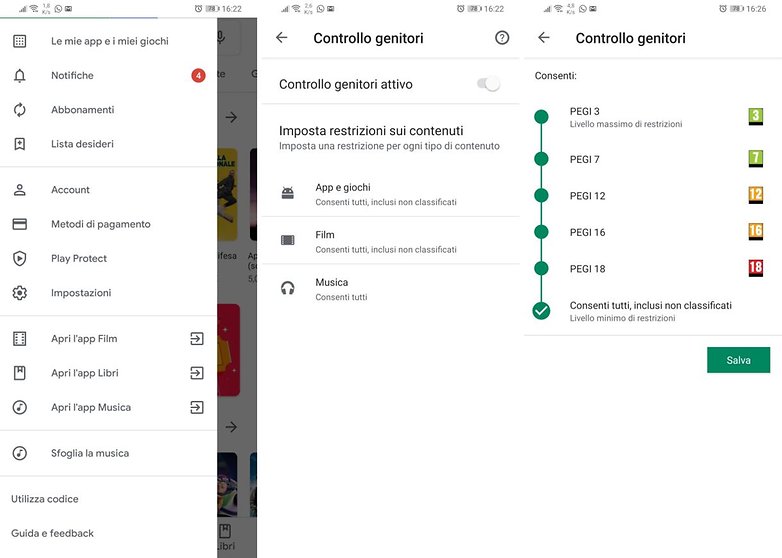
Usare Family Link per rendere il Play Store a prova di bambino
Per assicurare a vostro figlio un accesso sicuro al Play Store, dovrete creare un account Google. Potete crearlo prima che il bambino imposti il nuovo smartphone. Per prima cosa scaricate l'applicazione Google Family Link per genitori gratuitamente dal Play Store.
Con quest'app potrete impostare a distanza le limitazioni per l'account del vostro bambino. Family Link viene installata automaticamente sullo smartphone o sul tablet del bambino durante la configurazione. Tutti i membri della famiglia condividono un unico metodo di pagamento. Una volta acquistate, le applicazioni, i giochi, le canzoni o i film possono essere utilizzate da tutti i membri della famiglia sulla base della loro età.

Limitare la navigazione sul web
Family Link offre anche importanti strumenti per navigare sul web. I genitori possono utilizzare il servizio come filtro per la navigazione in rete o, in alternativa, lasciare che Google decida autonomamente quali siti web sono potenzialmente dannosi per i minori. È possibile definire un elenco dei siti web sicuri ed i genitori riceveranno una notifica ogni volta che il bambino visita un nuovo dominio. Il tutto da remoto.
Limitare i tempi di utilizzo di singole applicazioni
Con Family Link Apps è inoltre possibile disattivare a distanza le applicazioni utilizzate dai vostri bambini. Potrete impostare un tempo di utilizzo massimo per ogni singola applicazione: potrete ad esempio impostare l'uso di massimo 30 minuti di un gioco, starà poi al vostro bambino riuscire a gestirli in modo saggio (si spera!).
Geolocalizzare il dispositivo di vostro figlio
Tramite Google Family Link per genitori potrete inoltre rintracciare vostro figlio. Dovrà ovviamente avere con sé il proprio dispositivo e attivare le impostazioni di geolocalizzazione. Per sapere dove si trova il vostro bambino dovrete:
- Aprire l'app Family Link
- Selezionare il nome del vostro bambino
- Cliccare su Posizione
- Accedere alle impostazioni e attivare la feature dedicata
- In alcuni casi è necessario attendere circa 30 minuti prima di visualizzare la posizione del dispositivo del bambino
Voi quali metodi utilizzate per monitorare l'accesso dei vostri bambini a Play Store ed altri contenuti multimediali?

